Настройте контакт для восстановления учетной записи, чтобы получить доступ к Apple ID
Краткое описание: Подробное руководство по настройке контакта для восстановления учетной записи Apple на Mac, iPhone и iPad. С его помощью вы сможете сбросить пароль Apple ID и восстановить доступ к своей учетной записи.
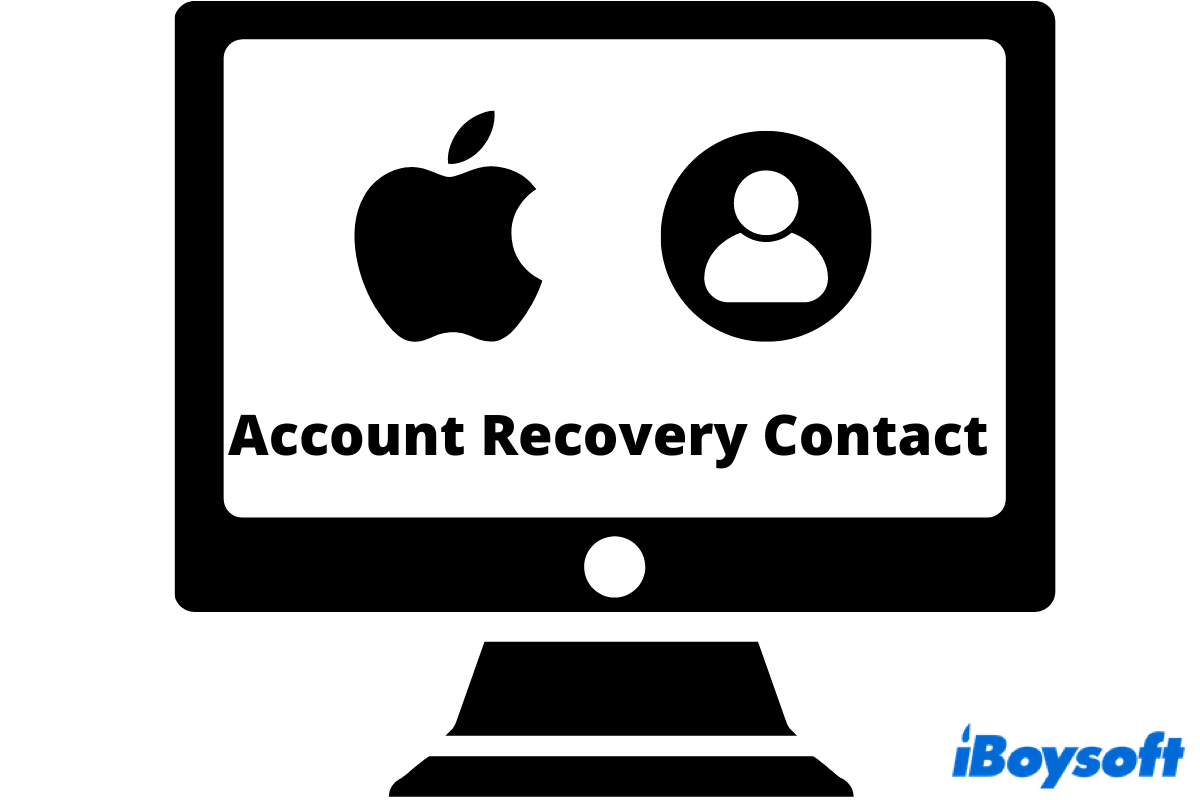
Обычно люди забывают тот или иной пароль. В конце концов, запомнить и отличить все пароли от разных аккаунтов — довольно сложная задача. Однако все может стать действительно сложным, если вы забудете пароль своего Apple ID. Если вы ищете способ сделать резервную копию, когда вы заблокированы от своего аккаунта, настройка контакт для восстановления аккаунта действительно полезно.
В iOS 15, iPadOS 15 и macOS Monterey компания Apple представила функцию, которая может помочь восстановить вашу учетную запись Apple. Если вы забыли пароль своего Apple ID и Apple заблокировала вас, контакт для восстановления учетной записи может подтвердить вашу личность и помочь вам восстановить доступ к вашей учетной записи и всем вашим данным, особенно если вы используете один Apple ID на всех своих устройствах Apple. В противном случае вы потеряете связь с данными на всех гаджетах.
Процесс добавления контакта для восстановления учетной записи может отличаться на разных устройствах. Ниже показано, как настроить контакт для восстановления учетной записи на Mac с macOS Monterey и более поздними версиями. Примечание: все устройства под одной учетной записью Apple должны быть обновлены, иначе вы не сможете добавить контакт.
Шаг 1. Перейдите в меню Apple и нажмите «Системные настройки…» в списке контекстного меню.
Шаг 2. Выберите идентификатор Apple ID расположен в правом верхнем углу панели.
Шаг 3. После входа в настройки Apple ID нажмите на третий вариант, Пароль и безопасность под вашим профилем.
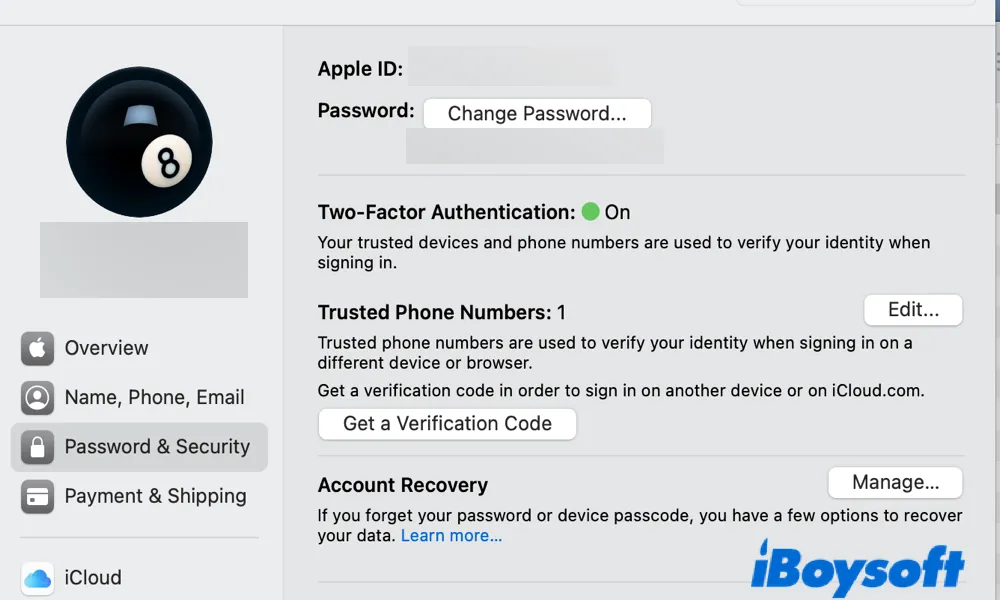
Шаг 4. Вы должны увидеть Восстановление аккаунта колонка. Нажмите на Управлять… рядом с ним.
Шаг 5. Нажмите кнопку «Добавить» под Помощь в восстановлении тo добавьте свой контакт. Введение Контакты для восстановления аккаунта появится.
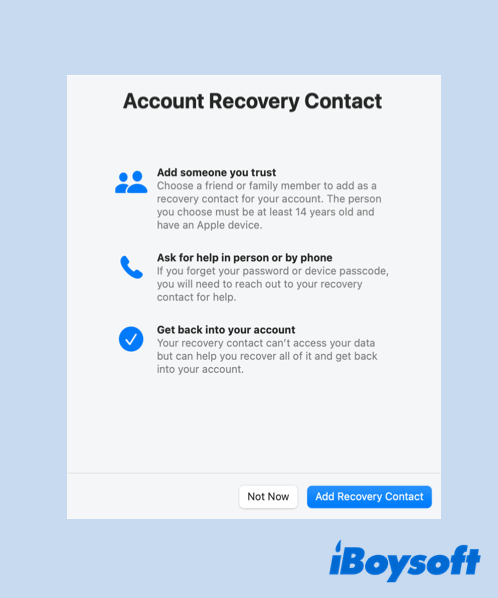
Шаг 6. Выберите Добавить контакт для восстановления. Вам потребуется подтвердить свой Touch ID или ввести пароль для аутентификации.
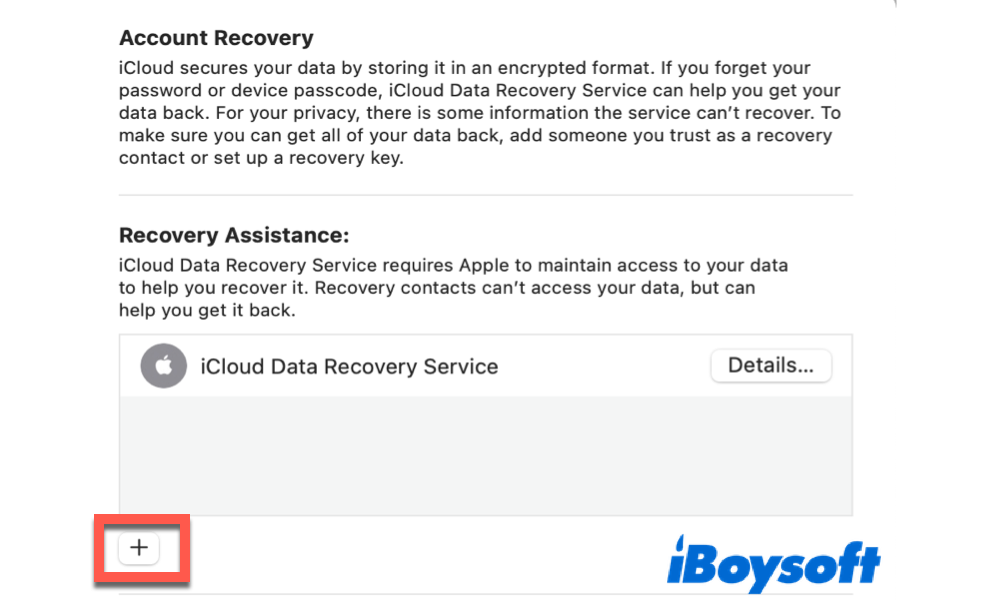
Шаг 7. Для тех, кто находится в группе Family Sharing, вы можете выбрать одного члена семьи прямо из окна. Или вы можете нажать кнопку «Добавить» и выбрать кого-то другого из ваших контактов iCloud, Google и Mac.
Шаг 8. Рядом с профилем контакта появится синяя галочка. Нажмите на Продолжать для завершения процесса.
Вам следует создать настраиваемый запрос и отправить его контактному лицу по восстановлению вашей учетной записи. Напомните своему контакту принять ваше приглашение. Затем вы сможете найти контактную информацию в разделе «Помощь в восстановлении» раздела «Восстановление учетной записи» на вашем Mac.
Если вы найдете контакт для восстановления учетной записи полезным, поделитесь руководствами со своими друзьями!
Процесс, который вы выполните ниже, похож на настройку контакта для восстановления учетной записи на Mac. Убедитесь, что ваш iPhone и iPad работают под управлением iOS 15 и iPadOS 15 или более поздней версии, прежде чем начать.
Шаг 1. Перейдите в настройки и нажмите на свой профиль.
Шаг 2. Снова нажмите на кнопку Пароль и безопасность опцию в вашей учетной записи Apple.
Шаг 3. Прокрутите вниз, чтобы найти Восстановление аккаунта.
Шаг 4. После входа в настройки восстановления учетной записи выберите + Добавить контакт для восстановления.
Шаг 5. Аналогичным образом вы можете выбрать члена семьи или добавить кого-то еще в контакт для восстановления учетной записи.
Шаг 6. При необходимости отредактируйте сообщение с запросом и нажмите «Отправить», чтобы отправить это приглашение вашему контакту.
После добавления контакта для восстановления учетной записи вы сможете легко восстановить доступ к своей учетной записи, если забудете пароль Apple ID. Просто попросите своего собеседника перейти в «Системные настройки…» > «Пароль и безопасность» > «Восстановление учетной записи». Затем нажмите на свое имя и выберите «Получить код восстановления». Введя код на своем устройстве, вы сможете сбросить пароль Apple ID и восстановить доступ к своим данным.
Поделитесь этим постом со своим контактом, чтобы лучше понять, как все это работает!